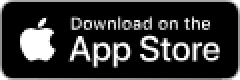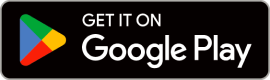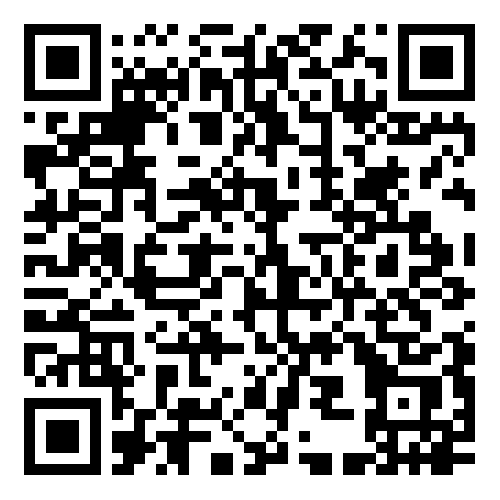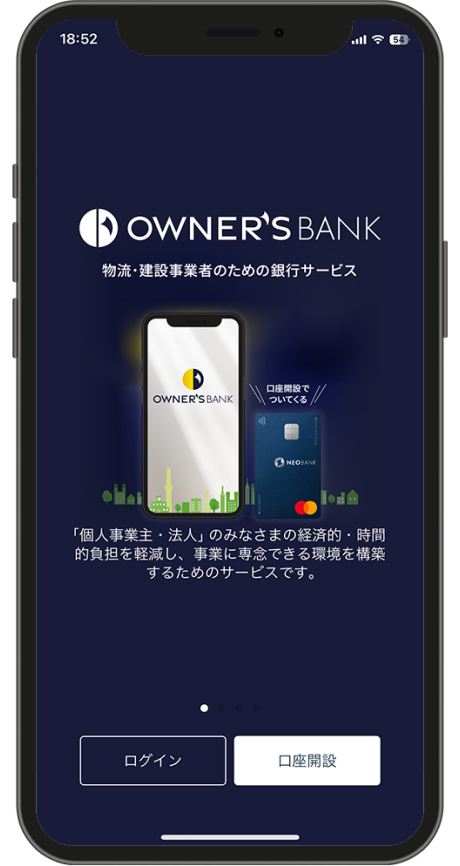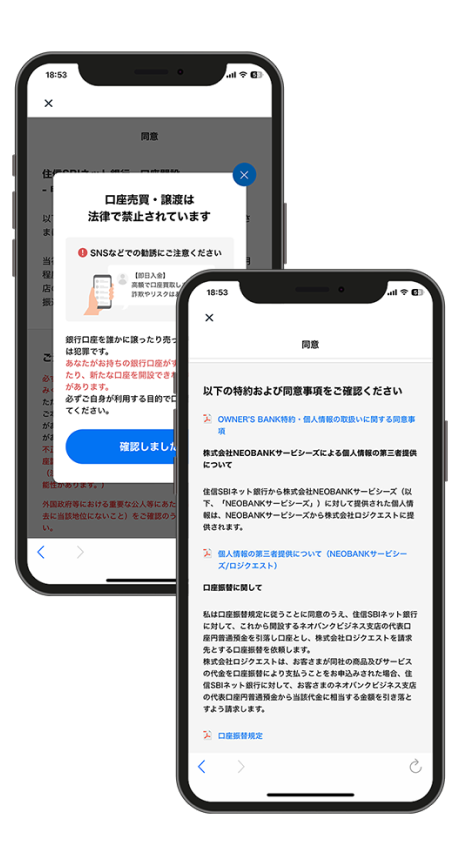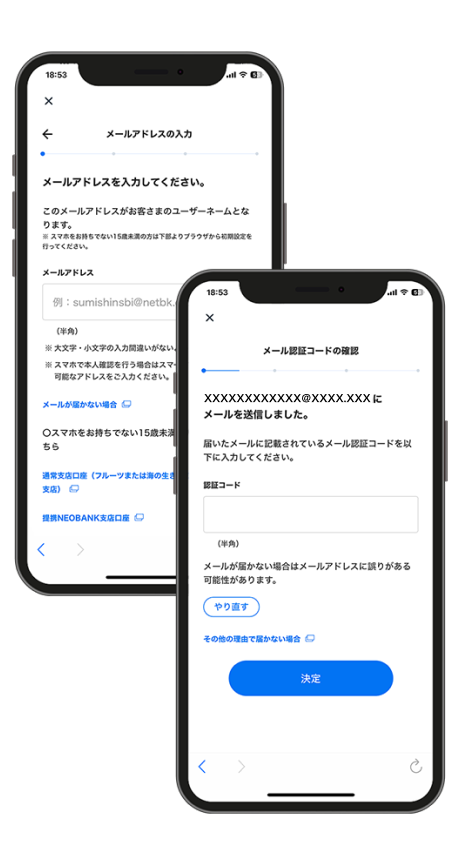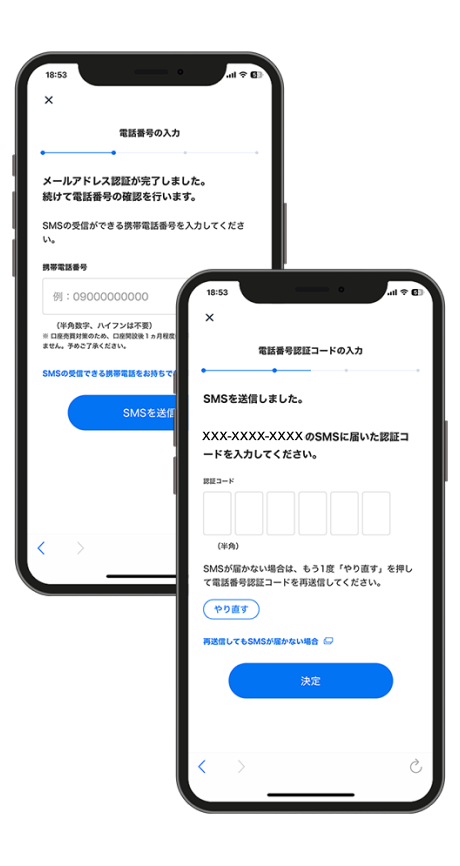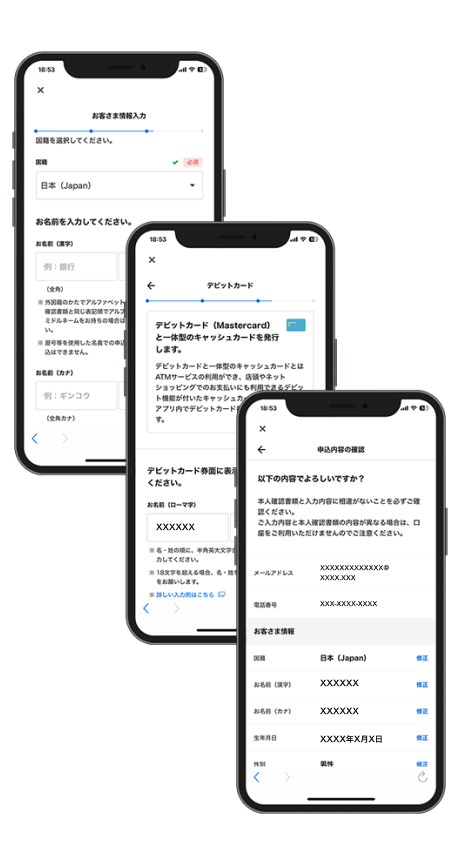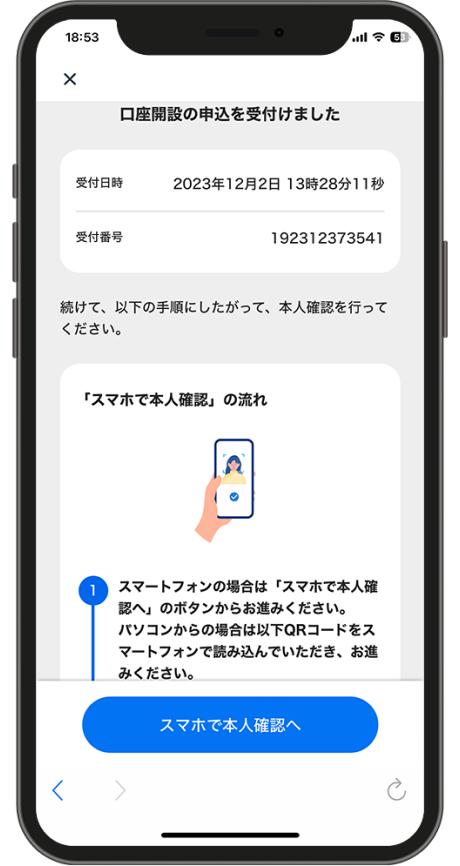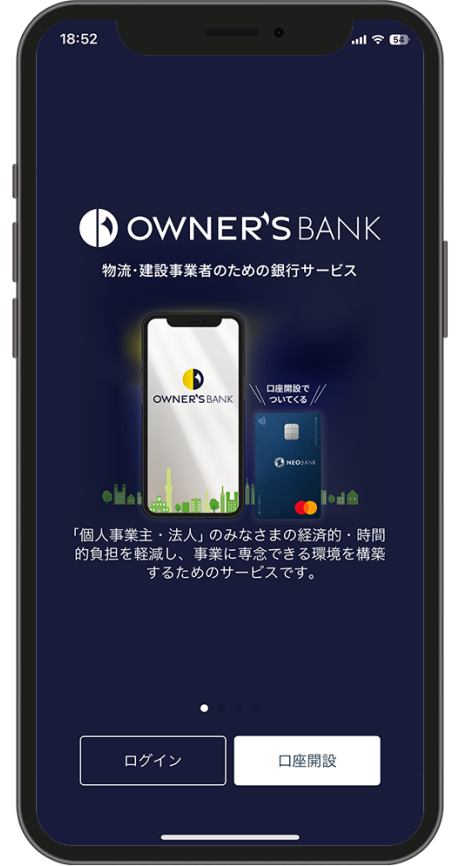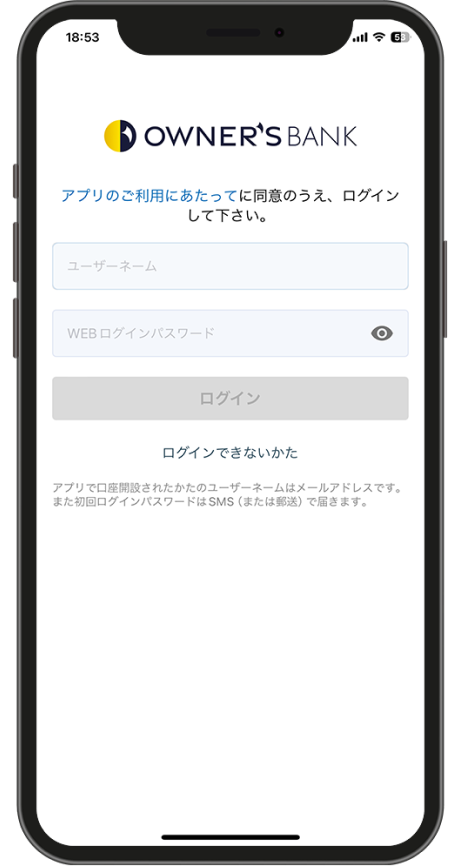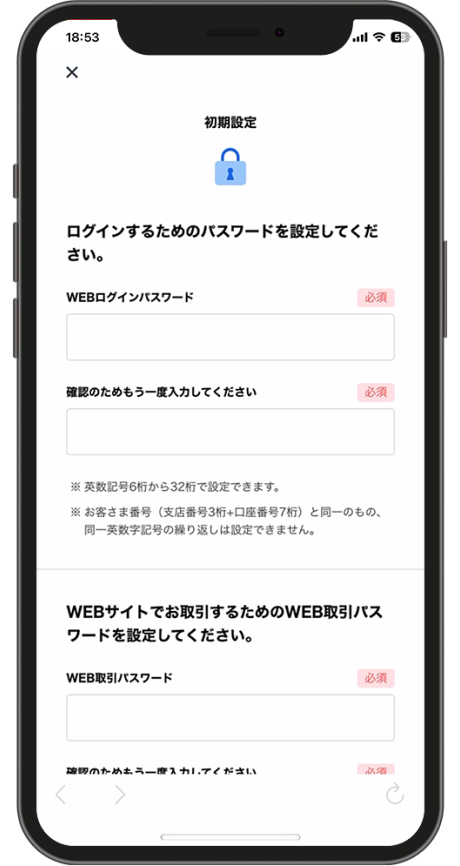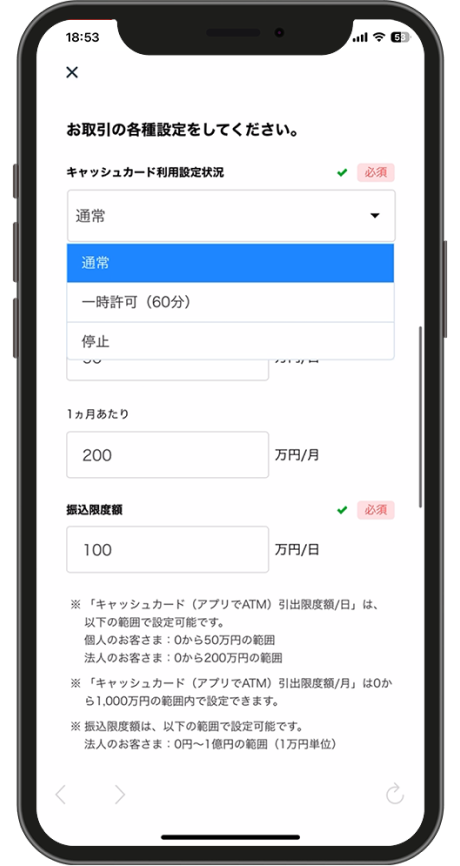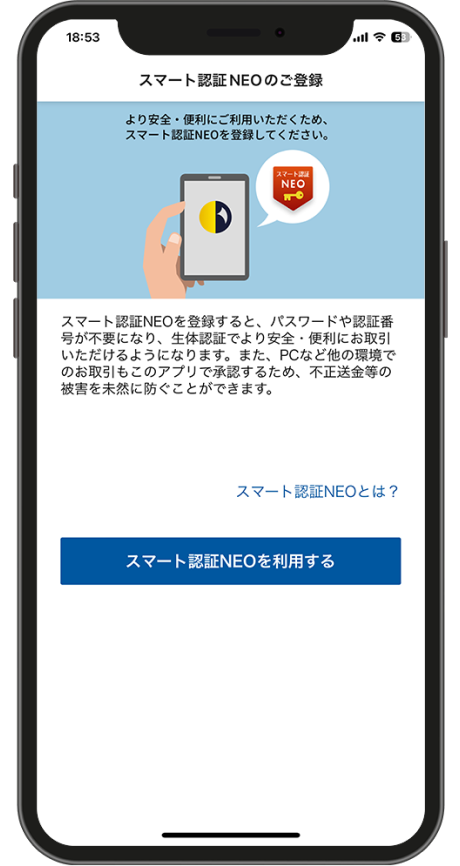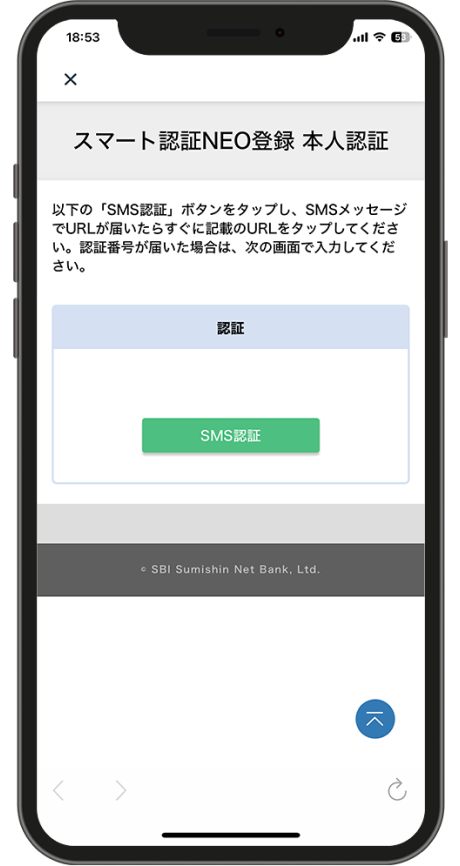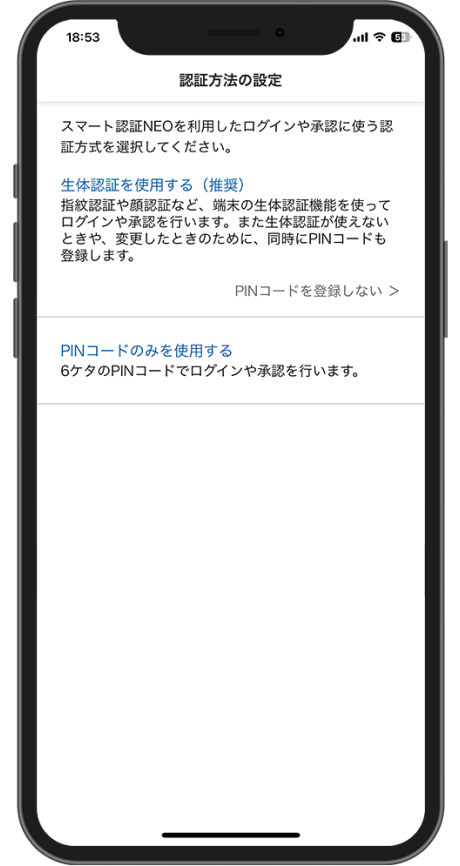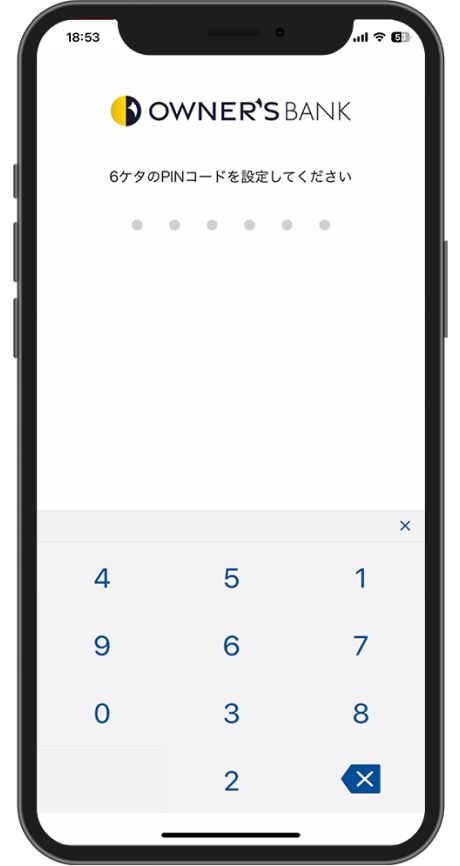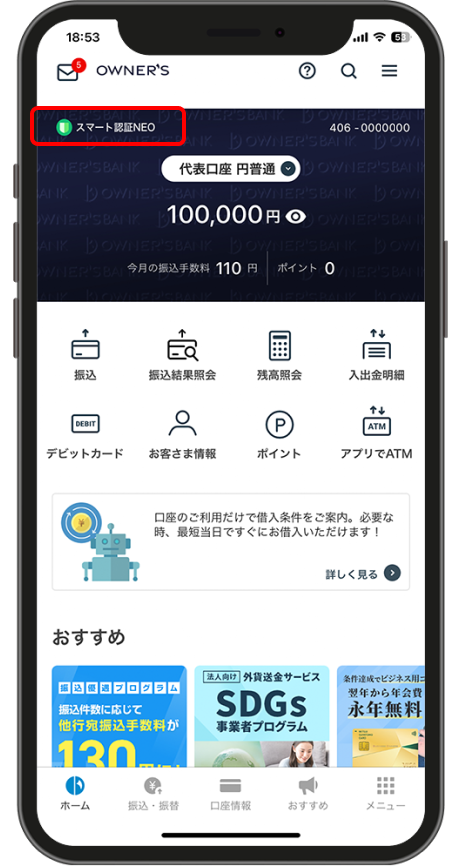口座開設の流れ
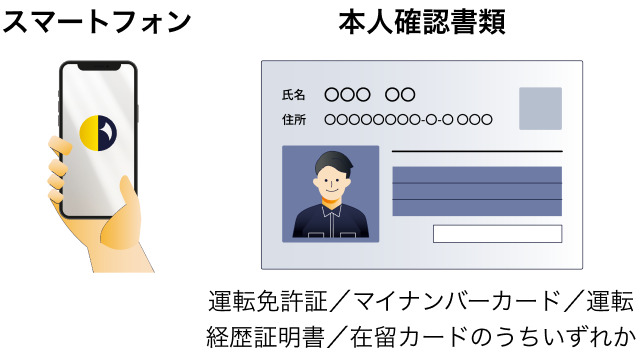
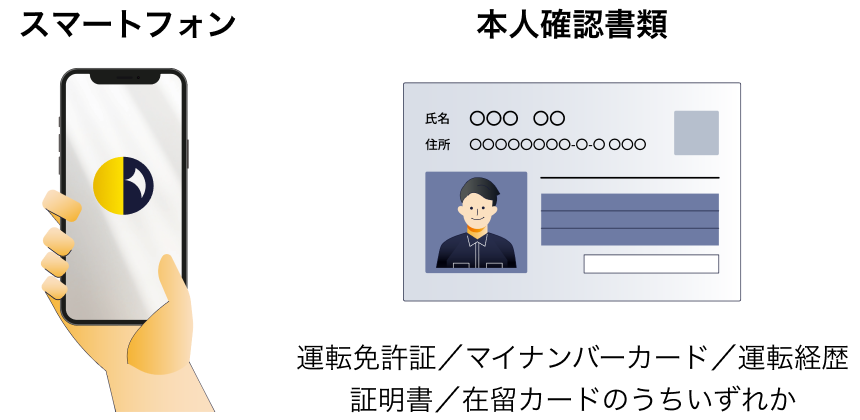
スマホでQRコードを読み込んでOWNER'S BANKアプリをダウンロード。
もしくは上のバナーをクリックしてストアにアクセス、または「OWNER'S BANK」で検索してダウンロード。
※PCではアプリをダウンロードできません。ストアにはスマートフォンでアクセスしてください。

特に、自身でご入力いただく文字情報についてはお間違が無いようにご注意ください。
万が一、否決となった場合は、再度、OWNER'S BANKアプリの口座開設よりお申し込みください。
ご用意いただく書類
本人確認書類として以下のいずれかの書類をご用意ください。
- 運転免許証
- マイナンバーカード
- 運転経歴証明書
- 在留カード
- 特別永住者証明書
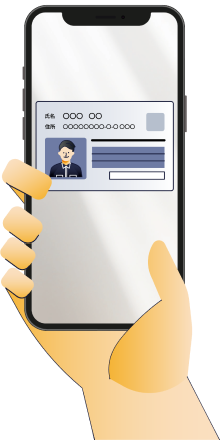
❶ 「スマホで本人確認へ」をタップ
口座開設申込受付完了画面の「スマホで本人確認へ」ボタン、または口座開設受付完了メールに記載のURLをタップして「スマホで本人確認」に進みます。URLはお客さま専用のものです。
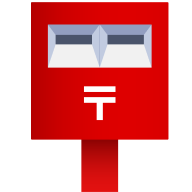
郵送で本人確認
運転免許証/マイナンバーカード/在留カード/運転経歴証明書/特別永住者証明書をお持ちでない方は、アプリの案内に従って、郵送にて口座開設のお手続きをしてください。
ご使用いただける本人確認書類はこちらのページをご覧ください。
最短当日中に口座開設結果が届きます。
口座開設結果メールにて、口座開設状況をご確認ください。
※ 口座開設お申込みの混雑状況や審査の結果などによって、口座開設結果のお知らせにお時間をいただく場合がございます。
口座開設後、初期設定のお手続きをお願いいたします。
アプリまたはWEBサイトに初めてログインする際に、各種パスワード、各種限度額などをご自身で設定していただきます。
ここで設定したパスワードは忘れないようにしてください。
- アプリにログインするときに使用します
- 類推しやすいパスワードは設定できません
- 各種設定手続きをするときに使用します
- 類推しやすいパスワードは設定できません
- WEBログインパスワードと同じパスワードは設定できません
- 1日あたりの限度額を0から50万円の間で設定できます(1万円単位)
- 1か月あたりの限度額を0から1,000万円の間で設定できます(1万円単位)
- 1日あたりの限度額を0から1,000万円の間で設定できます(1万円単位)
「スマート認証NEO」は、アプリOWNER'S BANKとスマートフォンに登録された本人確認情報を紐づける認証機能です。
パスワード等による認証に比べ、より安全かつスムーズにお取引いただけます。生体認証の代替としてPINコードもご利用可能です。
「スマート認証NEOの詳細」はこちらをご確認ください。